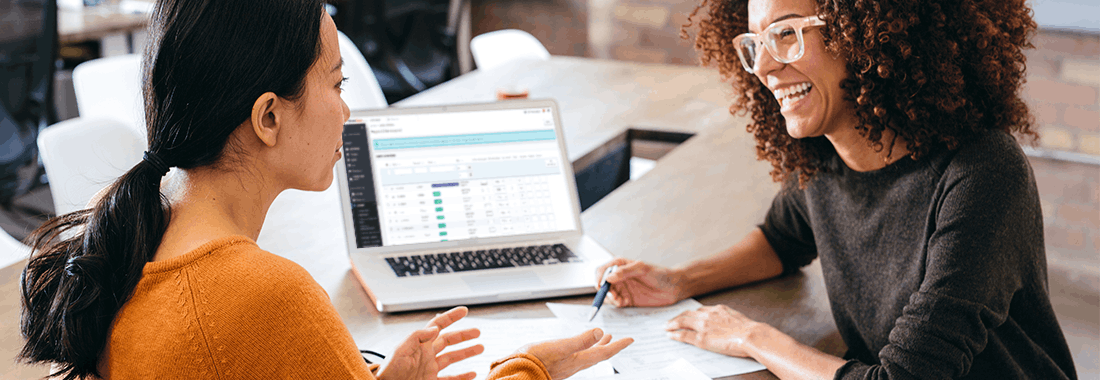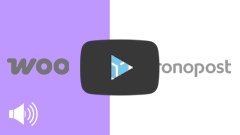Module Chronopost Pro sur WooCommerce
Nous mettons à votre disposition un module WooCommerce spécialement conçu pour vos besoins.
Si vous avez un contrat avec Chronopost c’est par ici.
Découvrez le guide du module Chronopost Pro X WooCommerce !
Si vous souhaitez en savoir plus sur l'utilisation de notre module, vous êtes au bon endroit !
Pour vos premiers pas, nous vous conseillons de visionner la vidéo ci-dessous qui réunit toutes les étapes. Vous pouvez aussi télécharger notre guide complet en format PDF.
Les étapes à suivre en vidéo pour installer correctement son module
Chronopost met à votre disposition un format pas à pas en vidéo pour vous accompagner dans l'installation de votre module. Cliquez sur l'étape qui vous intéresse pour en savoir plus !
Pour pouvoir installer et paramétrer correctement le module Chronopost Pro, quelques informations sont importantes à connaître.
Le module est conçu pour fonctionner avec les versions 3 et supérieures de WordPress. Le module est compatible de la version 7.X jusqu’à la version 10.X de WooCommerce.
Configuration serveur :
Nous vous recommandons l’utilisation de Php 5.5 ou supérieur, ainsi que l’utilisation de base de données MySql 5.6 ou supérieure.
Pour le moment, notre module n’est pas compatible avec l'éditeur Gutenberg. Nos équipes sont pleinement mobilisées pour vous proposer une solution dans les plus brefs délais.
Vous n’arrivez pas à utiliser le module alors que vous respectez toutes les spécificités demandées ? Notre service technique se tient à votre disposition pour vous assister. Contactez nous dès maintenant via le formulaire dédié.
Téléchargez et installez sereinement votre module en suivant quelques étapes.
Visionnez cette étape en vidéo
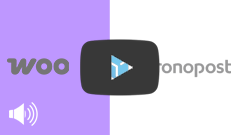
Découvrez le résumé des étapes à suivre pour télécharger le module Chronopost Pro X WooCommerce
La première étape est d'installer le module.
- Etape 1
Téléchargez le fichier ZIP du module Chronopost Pro. Vous pouvez l'enregistrer sur votre ordinateur.
- Etape 2
Rendez-vous dans le back office de WooCommerce. Depuis le menu, cliquez sur Extension > Téléverser une extension > choisir un fichier
- Etape 3
Félicitations ! Vous venez de télécharger votre module Chronopost Pro. Vous pouvez désormais passer à l'étape connecter votre boutique WooCommerce à Chronopost Pro.
Connectez facilement votre boutique à Chronopost Pro grâce à notre tutoriel.
Visionnez cette étape en vidéo
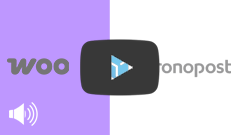
Découvrez le résumé des étapes à suivre pour connecter votre boutique WooCommerce à votre compte Chronopost Pro
Une fois que vous avez téléchargé et installé votre module, vous devez connecter votre boutique Prestashop à votre compte Chronopost Pro.
- Etape 1
Sur la page de paramétrage du module, vous devrez vous identifier en tant que client Chronopost Pro en sélectionnant J’ai un compte Chronopost Pro.
- Etape 2
Après avoir cliqué, vous devrez confirmer votre choix en cliquant sur Connecter ma boutique à Chronopost Pro. Après ça, vous serez automatiquement redirigé sur une page pour vous authentifier. Si vous n’avez pas de compte Chronopost Pro, vous pouvez vous créer un compte en quelques clics à cette étape.
- Etape 3
Une fois identifié à votre compte Chronopost Pro, la connexion avec votre boutique est automatiquement réalisée. Un message d’information vous confirmera que la connexion a bien été établie.
En cas de message d’erreur dont la cause n’est pas claire, n’hésitez pas à nous contacter via le formulaire dédié.
- Etape 4
Félicitations ! Vous venez de connecter votre boutique WooCommerce à Chronopost Pro. Vous pouvez désormais paramétrer votre module dans le back office de WooCommerce.
Découvrez les différents paramétrages à votre disposition pour simplifier votre quotidien.
Visionnez cette étape en vidéo
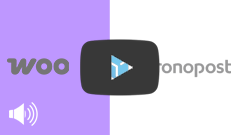
Découvrez le résumé des étapes à suivre pour paramétrer votre module Chronopost Pro depuis le back office WooCommerce
Après avoir connecté votre boutique WooCommerce à votre compte Chronopost Pro, vous pouvez paramétrer les différentes options qui s'offrent à vous.
- Etape 1 : Paramétrer l'unité de poids
Vous pouvez paramétrer l’unité de poids de vos colis. Le poids du colis utilisé est celui du panier. Pensez également à appliquer une marge légèrement supérieure à ces derniers afin de compenser le poids du colisage.
- Etape 2 : Paramétrer l'assurance
Vous pouvez activer/désactiver l’assurance sur vos envois. Vous avez aussi la possibilité d’indiquer un montant à partir duquel l’assurance sera active. Si l’envoi remplit les conditions, celui-ci sera assuré à hauteur de son prix initial sur Chronopost Pro, hors coût de l’expédition.
- Etape 3 : Configurer les transporteurs
Vous pouvez ajouter, modifier ou configurer vos offres de transports et vos tarifs de livraison directement depuis le menu WooCommerce > Réglages > Expédition.- Paramétrer vos zones d'expédition :
Avant de configurer vos offres de transport, veillez à bien paramétrer vos zones d’expédition. Le bon fonctionnement de vos offres de livraison dépend directement de cette étape.
Dans le menu expédition, vous visualisez les zones de livraison définit par défaut par WooCommerce.
Vous pouvez en créer de nouvelles en cliquant sur “ajouter une zone”, ou modifier celle existante.
L’ordonnancement des zones d’expédition doit être correctement effectué pour le bon affichage des offres de transport sur votre boutique.
Une fois vos zones d’expédition définies, vous pourrez ajouter les offres Chronopost pour chaque zone. - Paramétrer les offres Chronopost Pro :
Pour ajouter des offres de transport, choisissez votre zone d’expédition que vous souhaitez paramétrer et cliquez sur modifier.
Puis cliquer sur ajouter une méthode de livraison. Vous visualiserez ainsi les offres Chronopost Pro.
Pour éviter tout dysfonctionnement, nous vous conseillons de ne pas activer la même offre Chronopost sur deux zones d’expédition différentes. Seule l’offre de la première zone d’expédition sera prise en compte par WooCommerce.
Important : Si vous activez une offre de transport internationale dans une zone d’expédition exclusivement dédiée à la France, celle-ci ne sera pas fonctionnelle. Pour les offres internationales, nous vous conseillons de créer une zone d’expédition spécifique. - Personnaliser vos offres de transport :
Une fois des méthodes de livraison ajoutée à votre zone d’expédition, vous pouvez cliquer sur “modifier” pour paramétrer votre offre de transport.
A cet endroit, vous pourrez notamment paramétrer votre grille tarifaire (= Quick Cost)
L’activation de ce paramétrage permet d’appliquer automatiquement les prix de la grille tarifaire Chronopost Pro. Si vous l’activez, les “Grilles poids/prix” existantes seront ignorées. Vous pouvez aussi appliquer une marge sur les tarifs de livraison.
- Paramétrer vos zones d'expédition :
Suivez nos étapes pour importer vos commandes sans problème.
Visionnez cette étape en vidéo
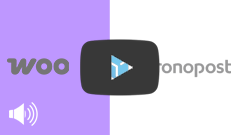
Découvrez le résumé des étapes à suivre pour importer vos commandes depuis Chronopost Pro
La dernière étape pour éditer vos lettres de transport est d'importer vos commandes WooCommerce sur Chronopost Pro.
- Etape 1
Depuis votre espace client, cliquez sur Expédier. Vous êtes alors redirigé sur le parcours d’achat Chronopost Pro.
- Etape 2
En haut à droite, se trouve un bouton Importer mes commandes e-commerce. Au clic sur ce bouton, l’ensemble de vos commandes WooCommerce seront importées. Si des erreurs sont présentes dans vos étiquettes, un message d’erreur vous le notifiera.
- Etape 3
Félicitations ! Vous venez d’importer vos commandes pour la première fois ! L’installation de votre module est terminée !